本帖最后由 崔巍 于 2015-8-17 14:57 编辑
在LiveGrade中,使用ICC 预设进行色彩管理
源图像
以SDI信号形式传输的图像,一般会被转换成Rec.709色彩空间,比如说艾丽莎摄影机输出的视频,可以直接被设置为Rec.709色彩空间的,或者在LiveGrade软件中将Log-C色彩的画面转换成Rec.709的视频信号。
显示设备
带有SDI输入的技术监视器通常会自带校准工具,因此他们常规的显示也是Rec.709色彩。当您使用HDLink设备将一个SDI信号转换为HDMI、Display Port或者DVI信号,您会连接到一个显示器上面,一般这种显示器都没有针对Rec.709色域进行严格的色彩校准。
色彩管理
对于计算机的色彩管理系统而言,他们会基于校准过的特定设备,正确显示图像的色彩。比如说Apple(苹果电脑)的OSX系统下的ColorSync(色彩同步系统)将会在显示器显示图像之前,对它进行色彩转换,以确保在当前校准过的显示器上面,显示出的颜色是准确的。计算机系统内部是通过一种叫ICC预设的色彩描述文件来对例如Quicktime视频这样的源图像进行色彩转化,然后显示在这个ICC预设对应的显示器上面。
LiveGrade
Livegrade 可以使用显示器对应的ICC校准预设文件,来进行同样的色彩管理。
关于在设备管理器中设置ICC预设的更多细节,请参阅这篇文章:http://kb.pomfort.com/?p=238。在图1中,您可以看到LiveGrade为ARRI Alexa(阿莱爱丽丝)摄影机设置的,SDI信号通过HDLink 设备进入LiveGrade再输出的处理过程。
图1:艾丽莎摄影机和LiveGrade的色彩处理过程
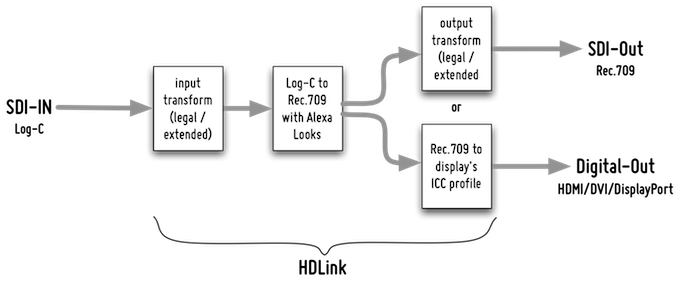
图1:艾丽莎摄影机和LiveGrade的色彩处理过程
为您的显示器制作ICC预设
有两种方法,可以获得供LiveGrade使用的ICC预设文件,一种是使用显示器附带的ICC预设文件,另外一种是用一些ICC预设的数据库网站下载 (例如. http://www.tftcentral.co.uk/articles/icc_profiles.htm ),或者您可以使用一个校色仪配合相依的软件,为您的显示器生成自定义的ICC校准预设。
为了让您对生成自定义ICC预设有一个大致的概念,我们以X-Rite(爱色丽)公司的 I1 Display Pro校色仪为例,来说一下大致的步骤。
1,将您的DVI/DisplayPort/HDMI 显示器和电脑,以及HDLink设备正确连接,并在LiveGrade中配置好。
2,打开校色软件(比如i1 Display Pro校色仪附带的i1Profiler软件 )
3,将校色仪连接到您的电脑,一般来说校色仪是一个很小的设备,用来测量您显示器的颜色。
4,开始校准,校准软件会在显示器上面显示一系列的色块,校色仪会读取画面中的颜色进行测量,然后创建一个校准后的ICC预设。
5,将校准后生产的ICC预设文件保存
6,将显示器从电脑上断开连接,然后连接到HDLink设备上面,
7,在Livegrade 软件中,打开设备管理器,然后读取新创建的连接到HDLink设备上的显示器对应的ICC预设文件,显示的就是校准后的色彩了。
注意:如果您使用ICC预设以后,发现输出的画面有条纹锯齿情况,那可能您需要在预设面板,勾选限制使用ICC预设到显示曲线的相关选项,更多信息和实例您可以点击这里来了解:http://kb.pomfort.com/?p=303.
总结
当使用了校准的ICC预设以后,最终的显示颜色将会和技术监视器上的颜色非常接近了。那些有着各种“广域色”或者“超级对比度“技术的显示器面板,所能呈现的色彩可能远远超过广播Rec.709的色彩空间和色域,因此如果不使用ICC预设,您的显示器显示的画面总是看上去过度饱和强对比。
这可以使用Livegrade 加载针对HDMI/DisplayPort/DVI 接口的显示器进行校准后生成的ICC预设来最终解决问题。
原文链接:http://kb.pomfort.com/livegrade/hd-sdi_devices/creating-icc-profiles-for-use-in-livegrade/
|